Giúp bạn tự làm phim Stop Motion thật đơn giản
Thật tuyệt nếu tự mình thực hiện những đoạn phim quay chậm cực dễ thương này.
Hẳn bạn cũng yêu thích những bộ phim Stop Motion với nội dung dễ thương. Đó chính là điều kỳ diệu khi nghệ thuật chụp hình kết hợp với phim ảnh. Vậy tại sao bạn không thử sáng tác đoạn phim Stop Motion cho riêng mình nhỉ? Hãy cùng bắt tay thực hiện nào.
1. Mức độ: Đơn giản
2. Thời gian: Một đoạn phim ngắn có thể làm trong 30 phút
3. Nội dung: Bạn nên chọn cốt truyện dễ hiểu như hoạt động thường ngày, vật dụng cá nhân, hành trình LEGO...
4. Cách làm
Bước 1: Chụp ảnh
Bước này nghe tưởng đơn giản song lại quan trọng nhất trong quá trình làm phim. Bạn phải đặt cố định máy ảnh và đối tượng. Sau mỗi lần chụp, bạn di chuyển đồ vật theo hướng mong muốn. Lặp lại quá trình đến hết cảnh và thu được một chuỗi hình tạo thành đoạn phim khi xem liên tiếp.

Một số lưu ý trong Bước 1:
- Nên sử dụng chân máy ảnh trong quá trình ghi hình. Nếu không, bạn có thể khắc phục bằng cách cố định máy ảnh bằng sách hoặc hộp bút.
- Cần chọn cảnh có độ sáng tốt, bố cục rõ ràng để hiệu ứng StopMotion được thể hiện tối đa.
Bước 2: Ghép phim
Tại đây, chúng tớ sử dụng phần mềm MokeyJam nhờ giao diện thân thiện và dễ thao tác. Tải về MokeyJam miễn phí tại đây.
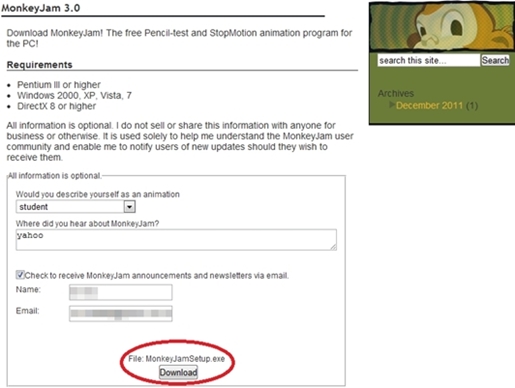
Sau khi khởi động MonkeyJam, bạn nhìn thấy phần mềm giao diện phía dưới.
Đầu tiên, bạn hãy tìm hiểu cách nhập ảnh vừa chụp.
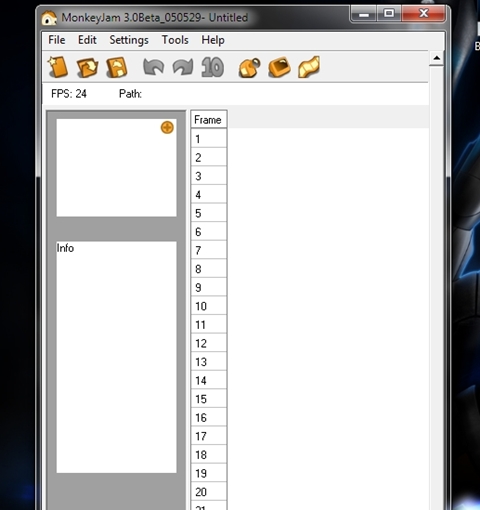
Cách 1: Quay lại bằng webcam, tuy nhiên cách này không tốt bởi tốc độ chụp của webcam rất chậm.
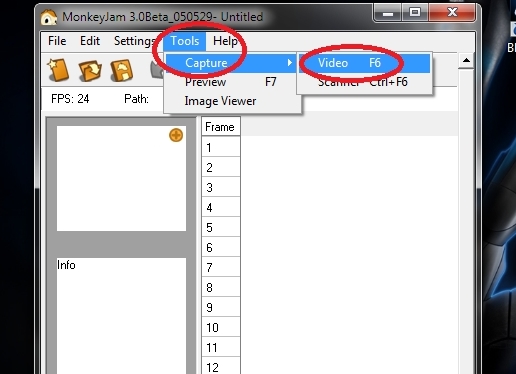
Cách 2: Tìm đến thẻ File > Import > Images…
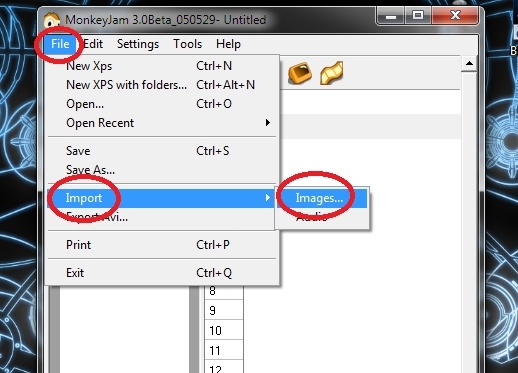
Bạn nhấn chọn ảnh đã chụp và nhấn nút Import.
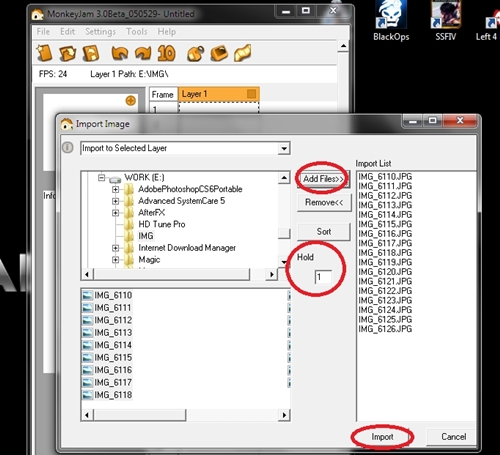
Yếu tố quan trọng thứ hai trong Stop Motion chính là tốc độ khung hình trên giây (FPS).
Với phim Stop Motion, chúng ta nên lựa chọn FPS thấp để tạo hiệu ứng phù hợp nhất.
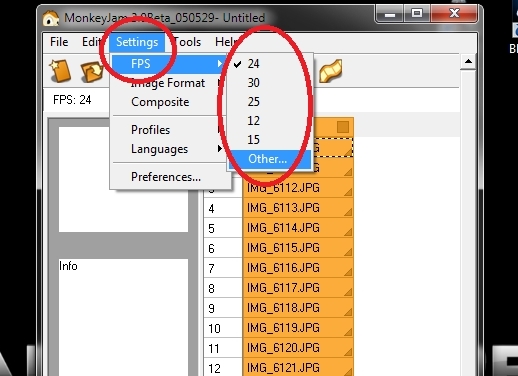
Tại đây, chúng tớ chọn từ 8 cho đến 12 khung hình/giây (có thể hiểu như mỗi giây trong clip thì bạn phải chụp khoảng 8-12 bức hình).
Trong thẻ Settings, bạn tiếp tục điều chỉnh Image Format. Nhìn tên file và thiết lập phù hợp.
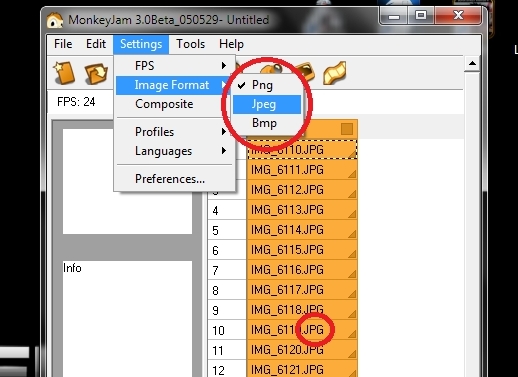
Cuối cùng, bạn tiến hành xuất phim bằng cách chọn File > Export Avi...
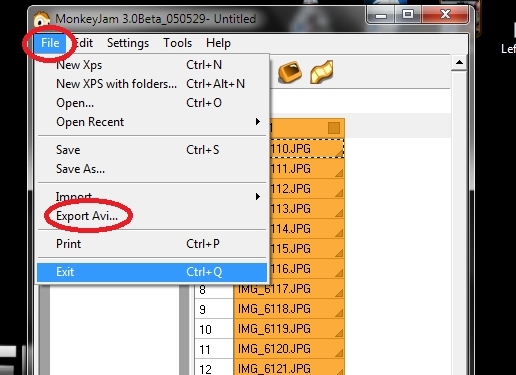
Điều chỉnh về thư mục lưu và độ phân giải của clip.
Nhấn Save và đợi chương trình làm việc kết thúc.
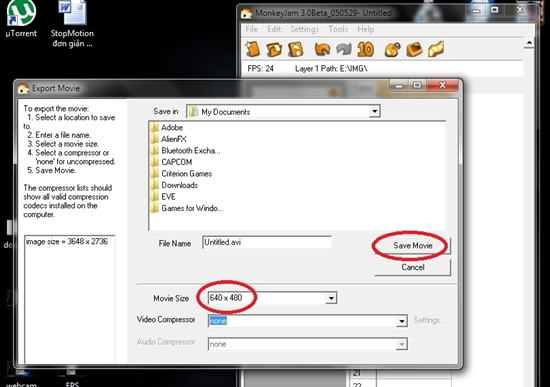
Lưu ý trong Bước 2:
- Máy ảnh thường tự động đặt tên theo thứ tự của bức hình được chụp. Nếu thích thì bạn hãy đặt tên lại cho từng ảnh để phần mềm nhận diện tốt hơn.
TIN CÙNG CHUYÊN MỤC
Xem theo ngày



